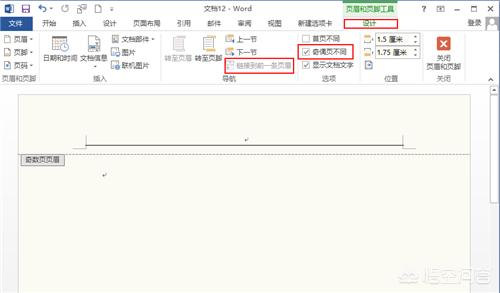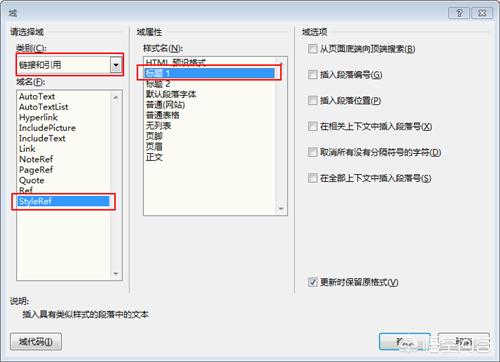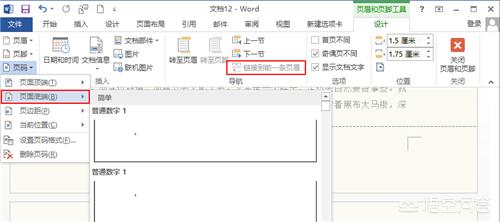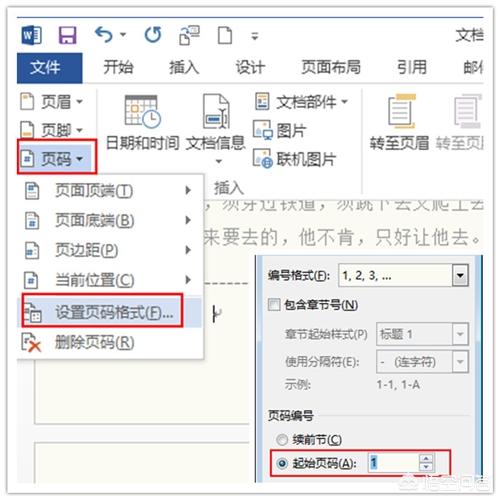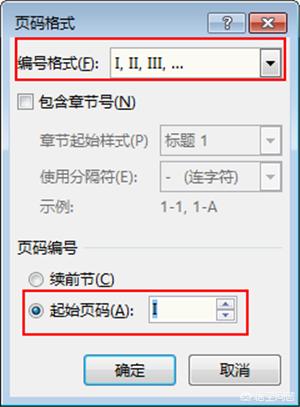平常我们写文章的时候,都不会使用到页眉页脚,但是,一些正规的文档对页眉页脚的设置有着非常高的要求,例如写论文的时候,下面我们就以论文格式为例,一起来看看如何进行页眉页脚的设置吧。
一、页眉设置
在论文正文前一页末尾插入“分节符”,然后点击正文首页页眉处,进入页眉编辑状态,然后选择【页眉和页脚工具】中的“设计”功能,勾选“奇偶页不同”,然后再断开“链接到前一条页眉”。
接着,我们将正文首页设为奇数页,并插入章节内容。操作步骤如下:
点击页眉进入编辑页面,选择“文档信息—域”。
接着在新弹出的窗口中,在【类别】中选择“链接与引用”,并将【域名】选为“styleRef”,在【域属性】中选择与章节相对应的样式。这样就可以直接插入章节标题了。
二、页脚设置
双击页脚进入编辑状态,然后断开“链接到前一条页眉”,点击“页码—页面底端”,插入页码。
但是对于论文来说,此时的页码并不是从“1”开始的,所以,还需要进行页码格式设置。
而对于目录的页脚要求的阿拉伯数字,同样通过“分节符”里操作。在目录首页的页脚处,选择断开“链接到前一条页眉”,并进行页码格式设置,将“编号格式”改为阿拉伯数字即可。
另外,对于一些正规的文档,最好是将其转换成格式更加稳定的PDF格式,在传播的过程中才不会因word版本不同,而出现格式混乱等问题。可以直接使用在线的免费工具迅捷PDF转换器进行格式转换。
阅读前请先查看【免责声明】本文内容由互联网用户自发贡献,该文观点仅代表作者本人,本站仅供展示。如发现本站有涉嫌抄袭侵权/违法违规的内容,请发送邮件至 1217266901@qq.com 举报,一经查实,本站将立刻删除。 转载请注明出处:https://jingfakeji.com/tech/89119.html